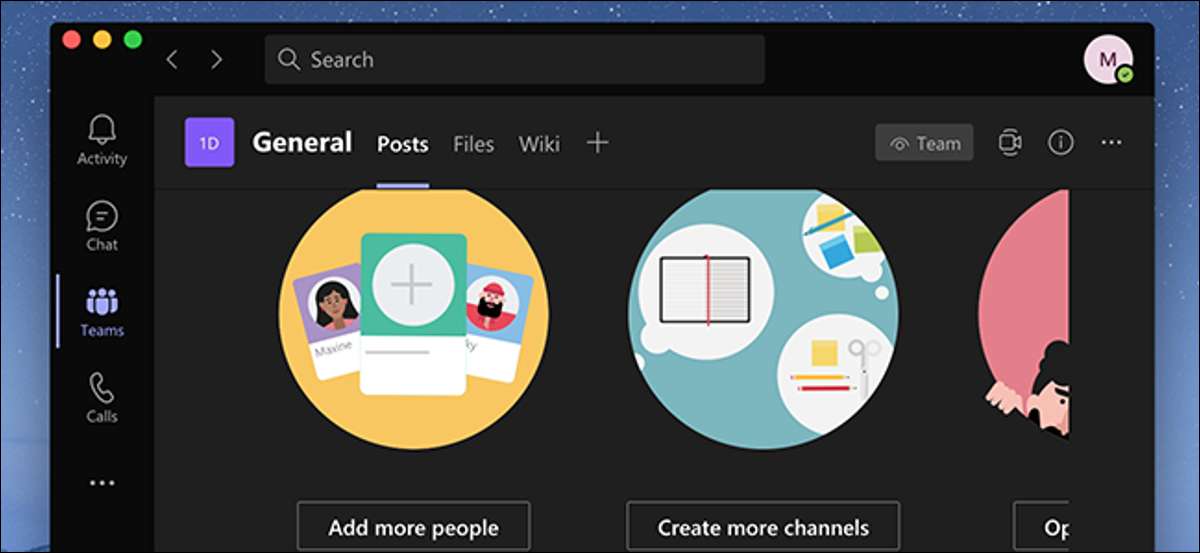
La fel ca multe alte aplicații moderne, echipele Microsoft oferă un mod întunecat. Funcționează în toate versiunile echipelor, inclusiv aplicațiile Windows, Mac, Web, iPhone, iPad și Android. Iată cum să porniți modul întunecat - și cum să obțineți modul de lumină înapoi dacă preferați acest lucru.
Activați modul întunecat în echipele Microsoft pentru Windows, Mac și Web
Pașii pentru a permite modul întunecat în echipele Microsoft pe desktop și pe web sunt aceleași. Acest lucru se datorează faptului că atât aplicația desktop, cât și versiunea web au destul de mult aceeași interfață de utilizator.
Pentru a începe, lansați echipe Microsoft pe desktop sau în browser-ul dvs. Conectați-vă la contul dvs. dacă nu ați făcut deja acest lucru.
Acum, faceți clic pe pictograma profilului din colțul din dreapta sus al ferestrei și selectați "Setări".
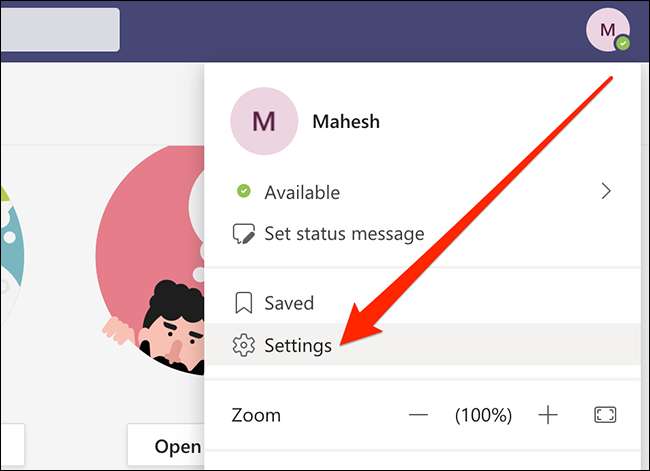
Faceți clic pe "General" în bara laterală din stânga, apoi faceți clic pe "Dark" din dreapta.
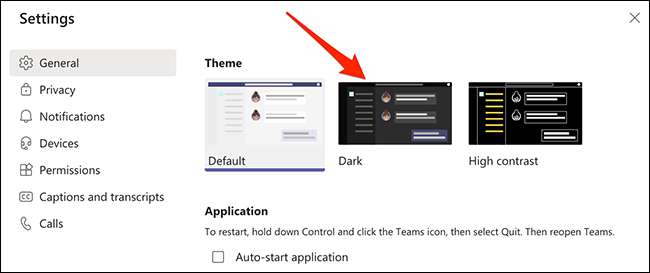
Echipele Microsoft se vor întoarce imediat mai întunecate fără nici o solicitare.
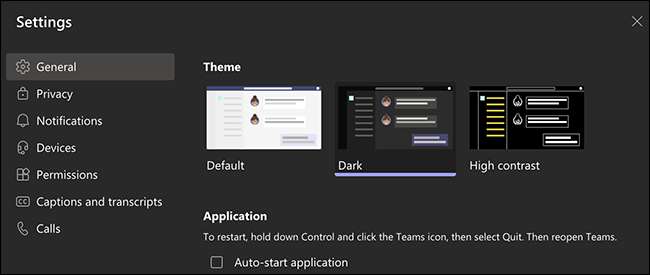
În viitor, dacă aveți nevoie vreodată să dezactivați modul Dark, faceți clic pe "Implicit" pe același ecran în care ați ales întuneric. Acest lucru va permite tema implicită a luminii.
Activați modul întunecat în echipele Microsoft pentru Android
Când activați modul întunecat în echipele Microsoft pe Android, va trebui să închideți aplicația și apoi să o redeschideți. Deci, asigurați-vă că salvați orice lucrare nesalvată în aplicație înainte de a merge mai departe și activați acest mod.
Când sunteți gata, începeți prin lansarea aplicației Microsoft Echipe pe dispozitiv.
Apoi, atingeți meniul Hamburger (trei linii orizontale) din colțul din stânga sus și selectați "Setări".
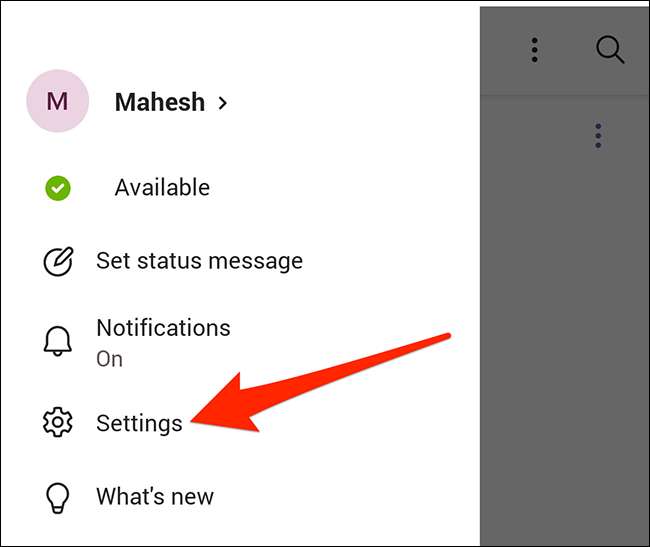
Aici, sub secțiunea generală, comutați opțiunea "temă întunecată".
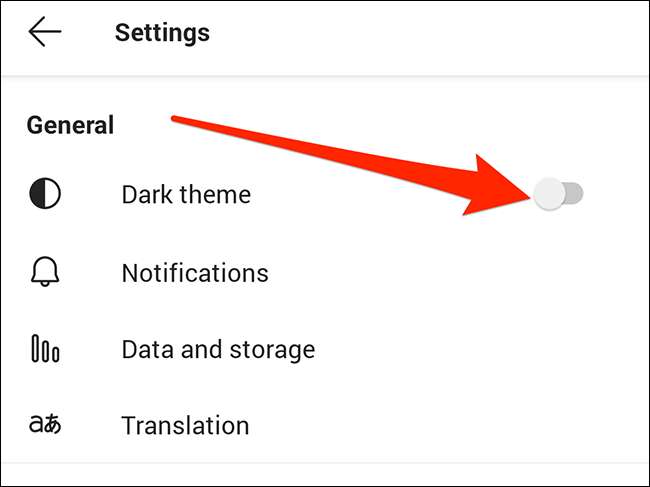
Un prompt va apărea cere să repornească aplicația. Atingeți "Reporniți". Acest lucru va închide aplicația și apoi va redeschide pentru dvs.
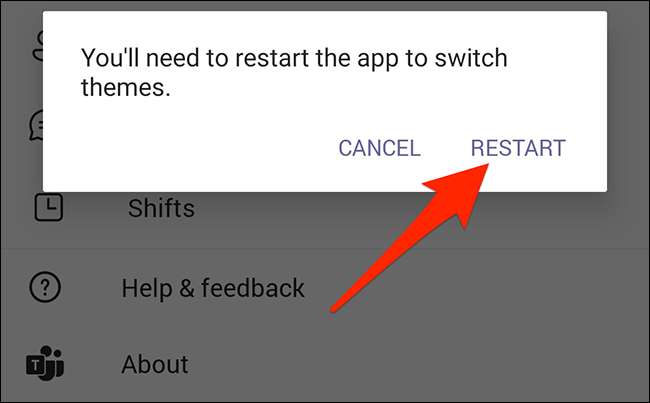
Modul întunecat este acum activat în aplicație.
Pentru a dezactiva modul întunecat și a obține modul de lumină înapoi, comutați opțiunea "Tema Dark" pe care ați activat mai sus. Apoi vă veți întoarce la tema luminii originale.
Activați modul întunecat în echipele Microsoft pentru iPhone și iPad
Pentru a schimba această setare în echipe pe un iPhone sau iPad, în primul rând, lansați aplicația Microsoft echipe.
Când se deschide aplicația, atingeți pictograma profilului din colțul din stânga sus.
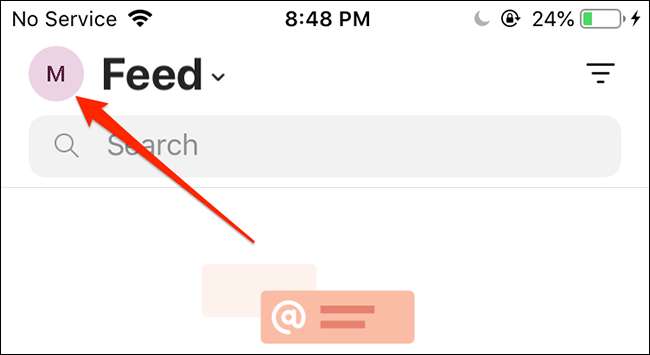
Selectați "Setări" pentru a deschide meniul Setări.

Alegeți "Aspect" de la secțiunea "General".
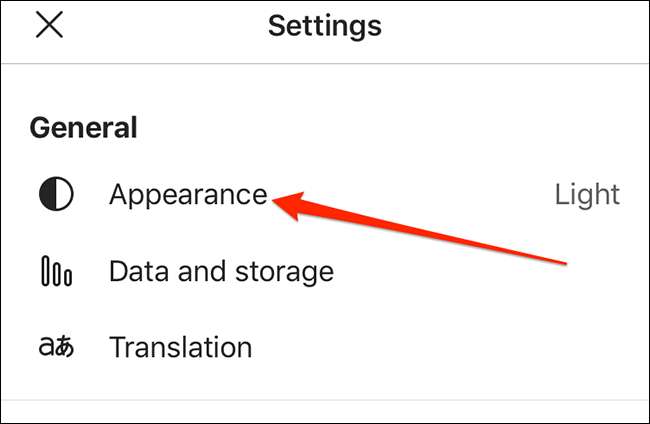
Acum, atingeți "Dark" pentru a activa modul întunecat în aplicație.
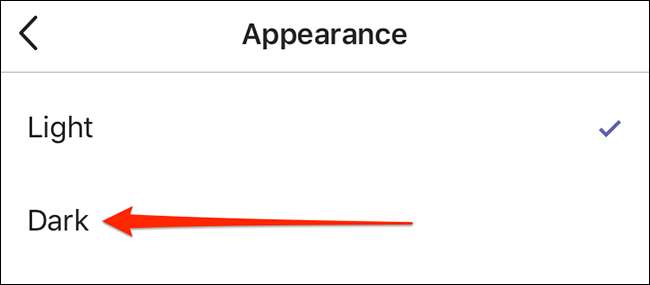
Un prompt va apărea cere să închidă aplicația. Atingeți "Închide App", iar aplicația Microsoft echipe va fi închisă. Acum veți avea nevoie să deschideți manual aplicația pentru ao vedea în modul întunecat.

Dacă modul întunecat nu funcționează pentru dvs. Din anumite motive, atingeți "LUMINĂ" unde ați ales întuneric în pașii de mai sus pentru a reveni la tema de lumină implicită.
Dacă vă place modul întunecat, ați putea dori Activați modul întunecat în Microsoft Office , de asemenea. Acest lucru oferă Word, Excel, PowerPoint și alte aplicații de birou o temă întunecată, oferindu-vă o privire consistentă în toate aplicațiile Microsoft pe care le utilizați.
LEGATE DE: Cum să activați modul întunecat în Microsoft Office







